l’application Accu-Chek® SmartGuide
Concept des graphiques de l’application Accu-Chek® SmartGuide
Cette section vous apprend comment consulter et interpréter les graphiques dans l’application Accu-Chek® SmartGuide.
l’application Accu-Chek® SmartGuide
Cette section vous apprend comment consulter et interpréter les graphiques dans l’application Accu-Chek® SmartGuide.
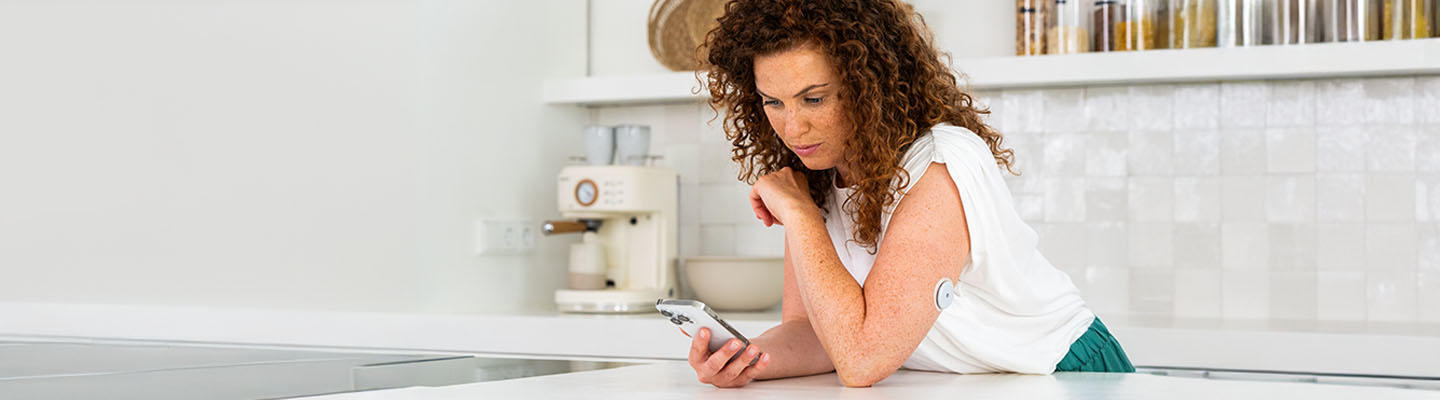
1. L’application Accu-Chek® SmartGuide utilise différents graphiques afin d’illustrer les données de votre capteur Accu-Chek® SmartGuide de manière claire et simple. Ces graphiques vous aident à guider vos décisions quotidiennes en lien avec la gestion de votre diabète.
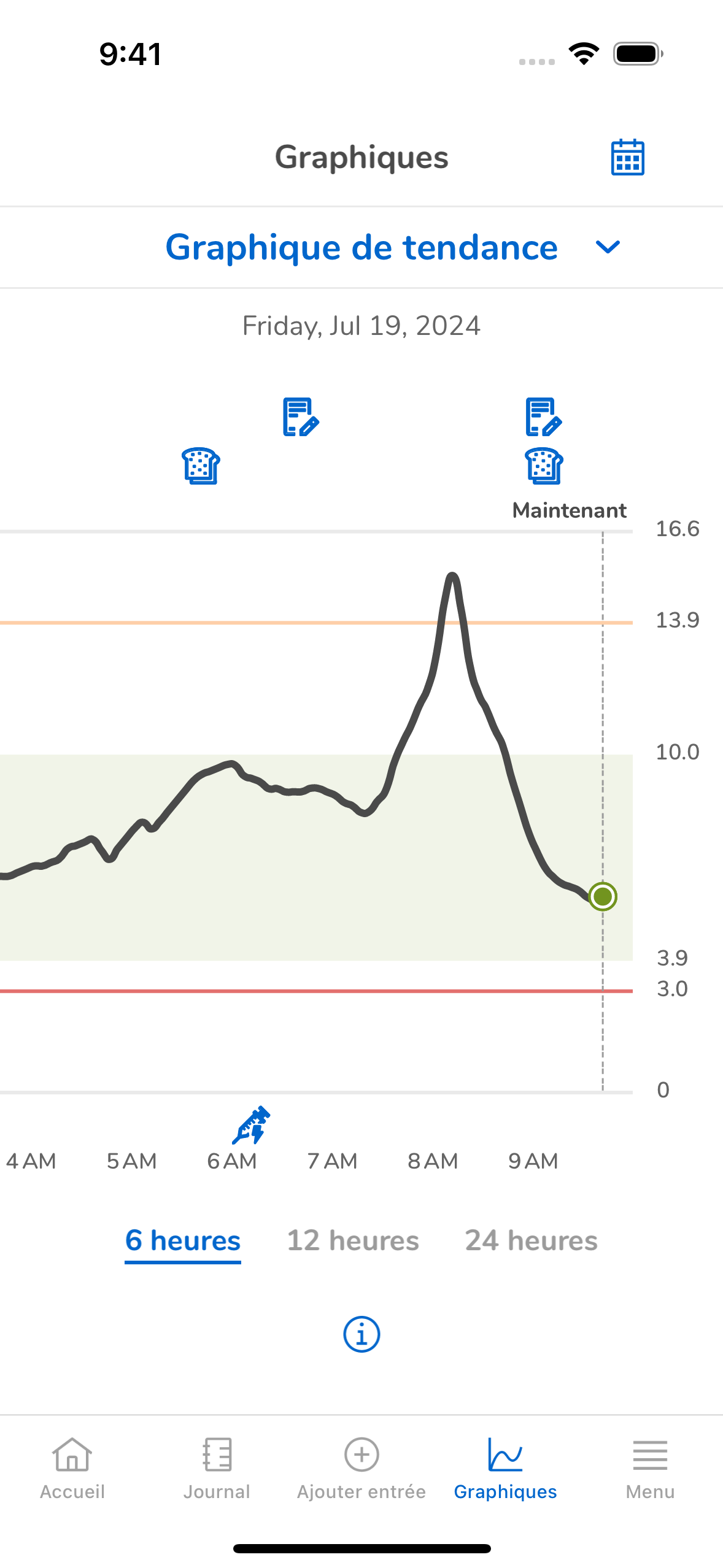
2. Le graphique de l’écran d’accueil présente une vision globale de vos dernières valeurs de glucose. En fonction des données de glucose recueillies au cours des 2 dernières heures par votre capteur CGM Accu-Chek® SmartGuide actif, ce graphique peut se présenter sous plusieurs formes et fournir différents types d’information. En haut à gauche est affichée votre dernière valeur de glucose (chiffre avec code couleur), cela vous permet de vérifier si vos mesures actuelles se situent dans l’intervalle de référence. La couleur attribuée à votre valeur de glucose et le sens des flèches vous renseignent sur l’évolution de votre glycémie: en hausse rapide (orange, valeur journalière à partir de 13.9 mmol/L resp. 15.0 mmol/L), en hausse (jaune, valeur entre 10.0 -13.9 mmol/L), stable (vert, valeur entre 3.9 -10.0 mmol/L), en baisse (rouge, valeur en-dessous de 3.9 mmol/L), en chute (rouge foncé, valeur en-dessous de 3.0 mmol/L).
Vous pouvez modifier les valeurs de référence relatives à chaque couleur dans la rubrique «Valeurs de référence» sous «Menu». Par conséquent, elles peuvent différer des valeurs standard indiquées ci-dessus.
Vous trouverez davantage d’informations concernant le graphique de la page d’accueil dans le guide rapide, accessible depuis la section «Aide» du Menu.
3. Avis important: si vous consultez les graphiques sur votre Apple Watch, notez qu’ils peuvent apparaître légèrement tronqués en raison des différentes dimensions de l’écran. Les schémas et valeurs restent toutefois les mêmes que dans l’application Accu-Chek® SmartGuide.
4. Appuyez sur l’icône «Graphiques» de l’écran d’accueil et consultez le «Graphique de tendance» Le graphique de tendance affiche une vue plus détaillée par rapport à celle du graphique de votre écran d’accueil et comprend également les entrées du journal. Vous pouvez choisir d’afficher les données de la mesure en continu du glucose (CGM) issues du capteur Accu-Chek® SmartGuide pour les 6, 12 ou 24 dernières heures. Vous pouvez également défiler l’écran vers la gauche ou appuyer sur la date pour visualiser les saisies plus anciennes.
Le graphique de tendance utilise les mêmes codes couleur que ceux du graphique de l’écran d’accueil. L’option permettant d’inclure les données du journal dans le graphique vous fournit plus de détails sur l’évolution du graphique, sur votre consommation de glucides et sur les doses d’insuline (débit de base et bolus). Cette option vous permet également de saisir les éventuels événements inhabituels en vue d’une analyse ultérieure. En appuyant sur l’icône «i» située sous le graphique, vous pouvez accéder à une brève explication de son utilisation et de son contenu.
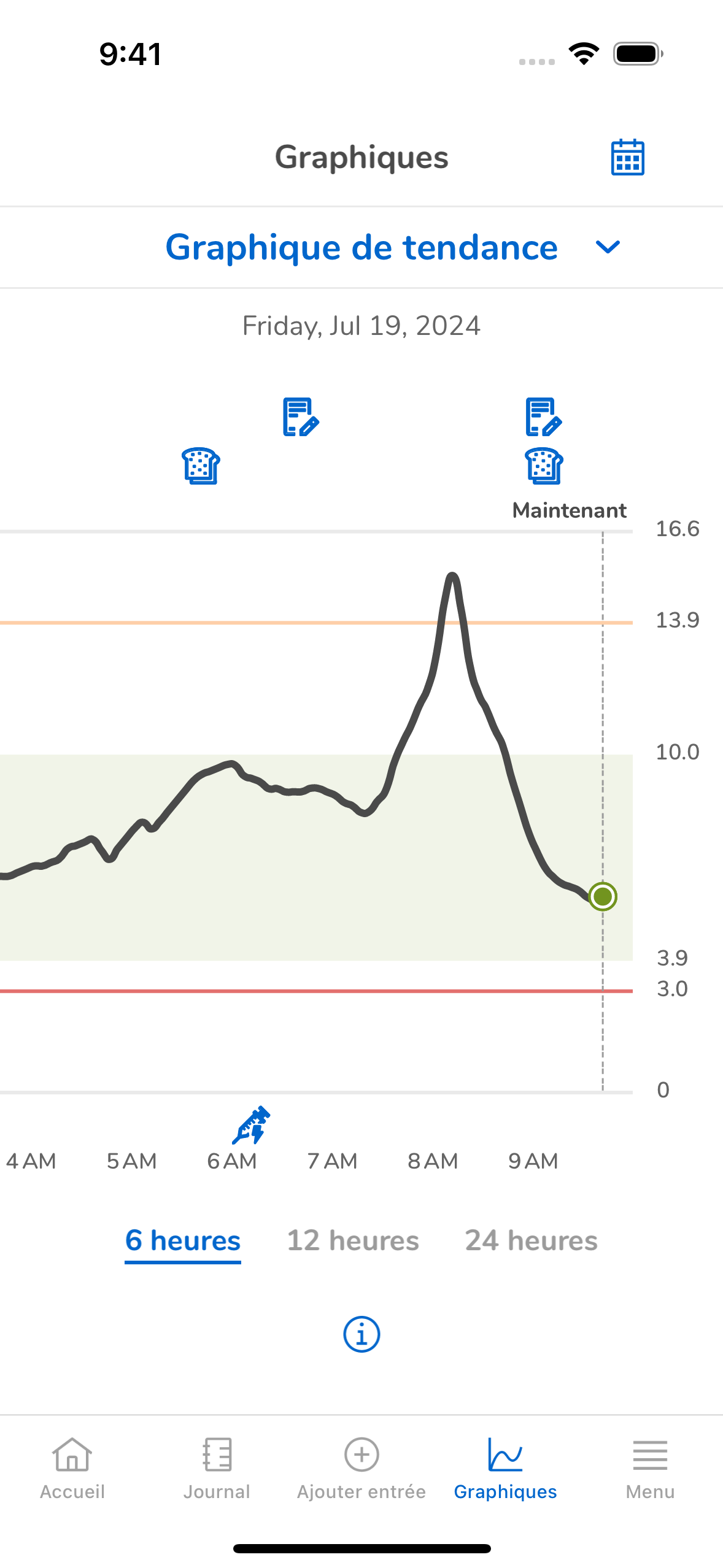
5. Avis important: l'application Accu-Chek® SmartGuide ne fournit qu'un aperçu de toutes les données disponibles dans l'application. Les données saisies manuellement sont considérées comme correctes. Roche n'assume aucune responsabilité pour les graphiques générés à partir de saisies incorrectes.
6. Sélectionnez «Temps dans les intervalles» pour obtenir un affichage différent de vos donné de glycémie et de leur répartition dans un intervalle donnée au cours d’un certain laps de temps. L’objectif est de passer le plus de temps possible dans l’intervalle «vert» appelé «objectif glycémique» (vos valeurs de référence); vous pouvez atteindre cet objectif en adoptant une attitude proactive afin d’anticiper efficacement les écarts de glycémie tout au long de la journée. Éviter une valeur «élevée»/«très élevée» peut avoir un impact positif sur vos résultats d’HbA1c; éviter une valeur «basse»/ «très basse» peut contribuer à un plus grand sentiment de bien-être, car cela vous permet de prévenir les risques liés à une hyperglycémie. Pour en savoir plus, nous vous invitons à consulter l’article «Comprendre le temps dans les intervalles».
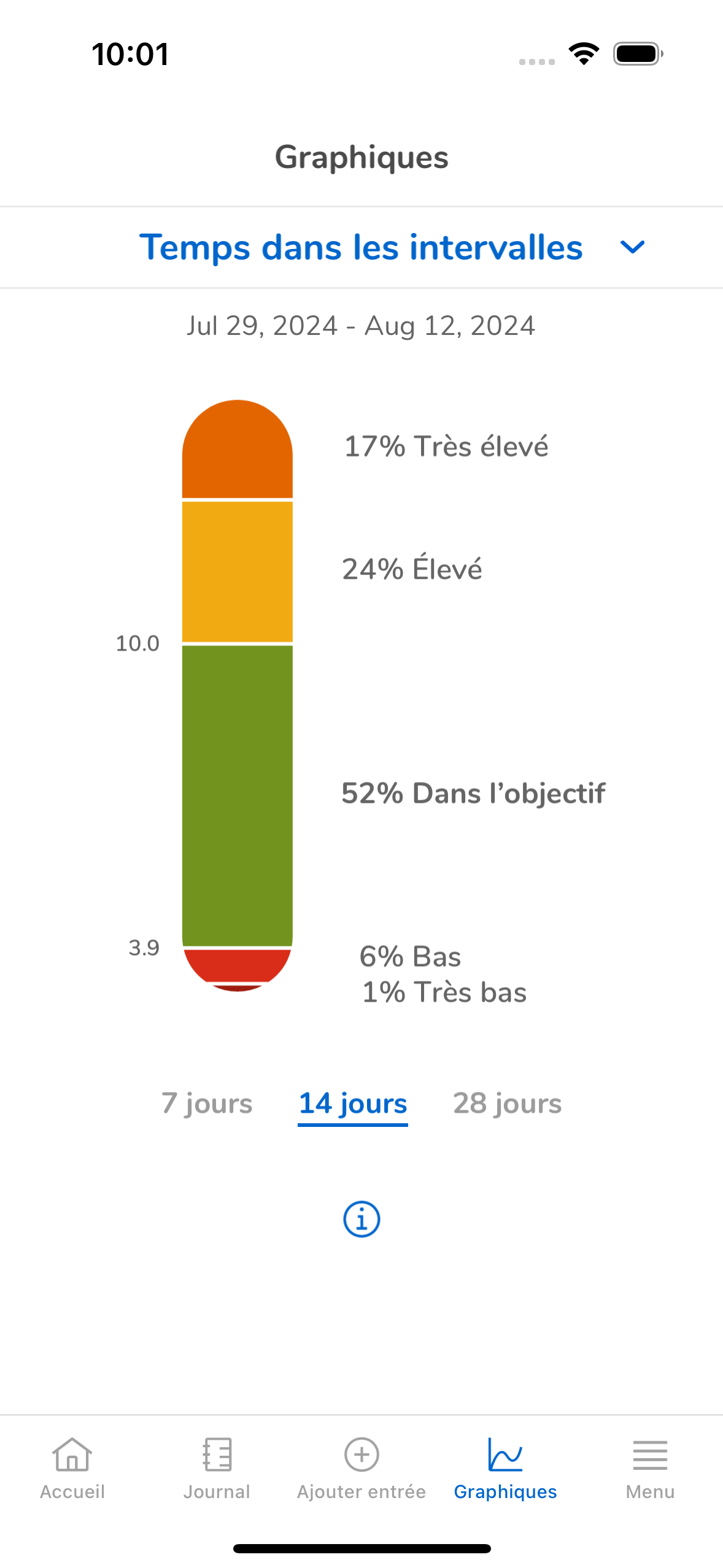
7. Sélectionnez «Statistiques» pour afficher vos données au format purement numérique pour les 7, 14 ou 28 derniers jours. L’intervalle choisi est appelé «Jours actifs»; «% temps d’activité de la CGM» indique le pourcentage de valeurs enregistrées pendant cette période, sur un total possible de 100%. Les statistiques vous montrent également vos valeurs moyennes de glucose ainsi qu’un indicateur de gestion du glucose qui convertit les mesures moyennes de glucose CGM en une estimation du taux d’HbA1c mesuré au laboratoire dans le même intervalle de temps.
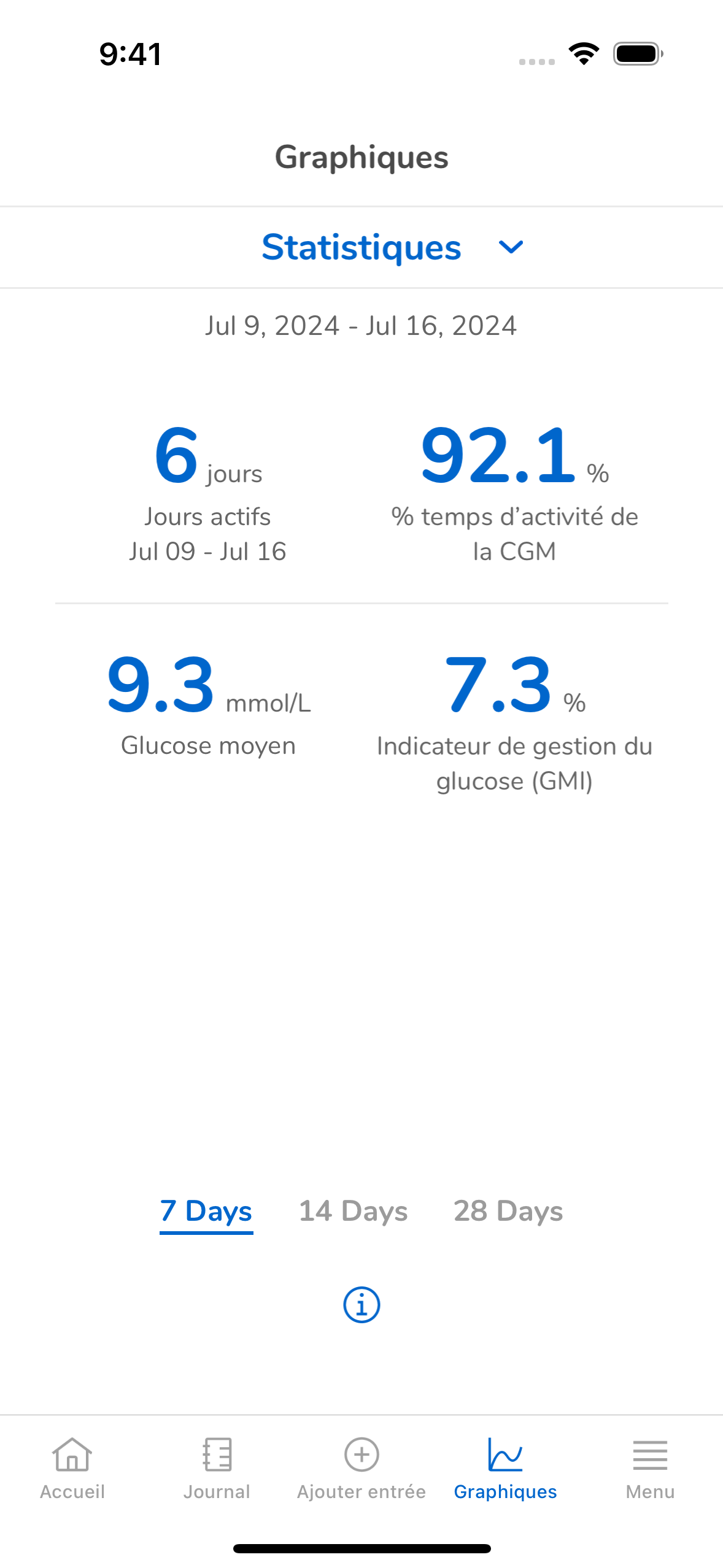
[1] Bergenstal RM, Beck RW, Close KL, Grunberger G, Sacks DB, Kowalski A, Brown AS, Heinemann L, Aleppo G, Ryan DB, Riddlesworth TD, Cefalu WT. Glucose Management Indicator (GMI): A New Term for Estimating A1C From Continuous Glucose Monitoring. Diabetes Care. 2018 Nov;41(11):2275-2280
Vous souhaitez être toujours à jour ? Inscrivez-vous gratuitement dès maintenant !